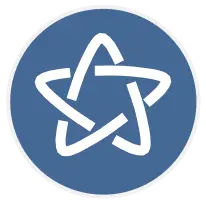Página 8 de 13
Configuración global:
Este acceso directo te lleva a la configuración global del sito, desde donde encuentras unas pestañas para acceder a configurar varios aspectos importantes.
Hay 6 pestañas, pero para esta primera configuración veremos las tres primeras que son muy importantes para que todo marche de cine. Las tres restantes: Registro, Filtros de texto y Permisos, son para temas más avanzados que veremos en siguientes clases y no es necesario hacer nada por el momento:

Sitio:
En esta pestaña encontramos cinco apartados: Sitio, Metadatos, Configuración SEO y Cookies.
Veamos uno por uno.

Nombre del sitio:
Aquí se puede ver y cambiar el nombre del sitio
Sitio fuera de línea:
Activando este botón podemos poner el sitio fuera de línea, el típico "Página en construcción". Cuando hacemos esto, nos permite utilizar el mensaje predeterminado o personalizarlo a nuestro gusto, incluso tiene un área para poder subir la imagen que quieras. El área de texto del mensaje permite HTML.
Esto es especialmente útil cuando estamos con la web en desarrollo o tenemos que hacer grandes cambios y no queremos que se vea.
Edición del sitio:
Joomla permite a los usuarios, con los permisos adecuados, la edición y publicación de módulos, menús y artículos desde la parte pública sin tener que entrar al backend. Aquí podemos elegir que se puede editar desde el frontend: Módulos y menús, módulos o nada (para los artículos esta acción se realiza desde otro lado)
Editor predeterminado:
Joomla trae de serie un editor muy bueno y completo (TinyMCE), pero esto no quita que se puedan instalar más editores. Si tenemos instalados varios editores, abriendo este desplegable, vemos los que hay y con ello se puede elegir el que se quiera como predeterminado.
Captcha predeterminado:
Igual que pasa con los editores, con los sistemas de Captcha también ocurre. Los que tengamos en el sistema aparecerán aquí para poder elegir el que se quiera.
Niveles de acceso:
En el tema de permisos y accesos al sitio, Joomla no tiene competencia, ya que tiene un sistema poderoso, además que ya viene incluido en el CMS. En este desplegable se puede indicar el nivel de acceso: Público, Invitado, Registrado, Especial o Superusuario. A no ser que quieras que el sitio sea una Intranet o algo parecido, normalmente, en la mayoría de las páginas web, esto se deja seleccionado como "Público" para después poder gestionar los roles y permisos más específicamente en otras áreas del sitio.
Las tres opciones restantes: Cantidad de elementos a listar por página, Cantidad de noticias sindicadas por canal y Correo para las noticias de canal electrónico, de momento, se dejan así.
Metadatos:

Los metadatos sirven para dar instrucciones a los rastreadore y robots sobre la información del sitio. Como se aprecia en la imagen, hay cinco campos que definen esto.
Metadescripción del sitio:
En este área de texto se debe de poner de que va tu sitio web en un máximo de 160 caracteres. Una explicación corta y explicativa. Esta metadescripción es de la configuración general, por lo que personalmente aconsejo no poner nada, ya que lo que se ponga aquí, afecta a los elementos jerarquicamente por debajo de esta y afecta al del resto del sitio. Luego después ya tendremos tiempo de poner las metadescripciones a nivel de artículos, categorías y demás. Más específico, más efectivo. Déjalo como está.
Robots: Aquí se indica a los robots si deben de seguir e indexar el sitio. Si desplegamos esto, nos ofrece cuatro alternativas para elegir:
- Index, Follow (Indexar y seguir)
- Noindex, Follow (No indexar y seguir)
- Index, Nofollow: (Indexar y no seguir)
- No index, Nofollow: (No indexar y no seguir)
Esto es sencillo, si tenemos la web en desarrollo, lo normal es que esto este seleccionado como Noindex, Nofollow, ya que no interesa que los robots al rastear el sitio cojan información que no queremos.
Por el contrario, si tenemos la web ya publicada en producción, lo correcto es que lo seleccionado sea Index, Follow ,para que los robots cojan la información del sitio y lo vayan posicionando.
Derechos del contenido: Esto es bastante explícito. Dejar esto rellenado o no, es algo que lo tiene que valorar quien administra el sitio.
Metaetiqueta del autor: Esto ya viene activado por defecto, pero digo lo mismo, tenerlo activado o desactivado es algo que cada cual debe valorar.
Versión de Joomla: ¿Quieres dar esta información a los rastreadore o no?. En tu mano queda.
Configuración SEO:

Esta sección como bien dice es para la configuración del SEO, (Search Engine Optimization o su traducción: Optimización para motores de búsqueda).
El apartado anterior de Metadatos viene como algo separado del SEO, pero parece que lo más razonable es que fuera todo en la misma sección, ya que tanto los metadatos como las URLs afectan directamente a como los motores de búsqueda interpretan la información del sitio.
Dicho esto, lo primero que encontramos en esta sección es un aviso para recordar que en el plugin de sistema, SEF, se pueden realizar más configuraciones sobre esto en particular. Seguido al aviso, vemos cinco campos , pero para esta clase vamos a ver los dos primeros: URLs amigables y Usar la reescritura de URLs. Las otras tres opciones no hace falta tocarlas de momento.
URLs amigables: Esta opción debe de estar activada, ya que si no las URLs que se muestren serian algo lleno de caracteres nada amigables. Una vez que se active esto las URLs se verán legibles y con más coherencía. Un ejemplo:
- No Amigable:
https://www.tudominio.com/index.php?page=article&id=123
- Amigable:
https://www.tudominio.com/articulos/nombre-del-articulo
Usar la reescritura de URLs: Esta opción tambien tiene que estar activada. Eso sí, antes de activar esto hay que hacer un pequeño cambio que viene explicado en la imagen que acompaña. Lo que dice es que hay que hacer un cambio de nombre en un archivo que tenemos en el servidor.
Según el servidor que utilices, el archivo a renombrar es diferente. De todas formas si quieres profundizar un poco más en esto, te dejo un enlace a un artículo que tengo escrito sobre seguridad Joomla donde lo explico.
Un resumen de los cambios que hay que hacer los cuento a continuación:
- En servidores Apache, el cambio en cuestión es renombrar el archivo de htaccess.txt, a .htaccess. Como ves lo que hacemos es quitar la extensión .txt y ponemos un punto delante de htaccess.
- En sevidores NginX, el cambio de nombre hay que hacerlo en un archivo llamado web.config.txt. Hay que renombrarlo a web.config. Como ves lo que se hace es eliminar la extensión .txt
Cookies:
Esto por el momento lo dejamos tal cual está.
Sistema:
En la pestaña sistema tenemos tres apartados:
Depurar:
En este apartado, tenemos la opción de activar dos depuradores, uno es para el sistema y otro es para el idioma. Cuando la depuración se encuenta activada, se mostrará la información de depuración. Para poder ver la información de depuración, hay que tener activo el plugin de sistema Depurador. Este plugin seguramente ya lo tengas activado (a no ser que en algún momento tu lo hayas desactivado), ya que viene activado por defecto cuando se hace la instalación de Joomla.
La información de la depuración, se puede ver en una barra en la parte inferior de tu navegador y allí se podrán ver algunos enlaces, como por ejemplo: J!Info, Perfil, Consultas, etc. Para poder ver la información de cada uno, solo debes hacer clic en el que necesites.
El plugin del depurador tiene varias opciones de configuración, desde donde puedes elegir lo que quieres que se muestre o no.
Veamos que se puede hacer con este plugin:
- Detectar bloqueos en el sitio
- Revisar consultas a la base de datos
- Detectar errores en los ficheros de traducción
- Comprobar el uso de API obsoleta
Caché:
Tenemos dos opciones de activación de la caché del sistema: Caché consevacional y caché progresiva, por otro lado también se puede optar por elegir que no este activada. En un apartado anterior ya hemos tratado que es esto de la caché. Vuelvo a insistir: para facilitarnos el trabajo, la caché solo se debe activar si tenemos el sitio en producción. En desarrollo es mejor tenerla desactivada.
Sesiones:
En este apartado solo te voy a hablar de la opción: "Duración de la sesión", ya que el resto de las opciones las vamos a dejar como vienen por defecto.
La duración de la sesión se refiere a que si estás más tiempo del que indica, es posible que tu sesión se cierre y puedas perder trabajo si no lo has guardado antes (por ejemplo un artículo largo es bueno que se vaya guardando cada poco tiempo). El tiempo que viene por defecto son 15 minutos. Este tiempo lo puedes cambiar a tu gusto, pero eso si, si le pones más tiempo que sea exclusivamente porque estés desarrollando o haciendo grandes cambios en el sitio, además, cuando ya hayas terminado de hacer esos cambios y vuelvas a poner el sitio en producción, vuelve a dejar ese tiempo como máximo en esos 15 minutos, mas que por otra cosa, por seguridad. Si se mantiene mucho tiempo la sesión activa dejas el sitio con cierta desprotección. Cuanto menos tiempo de sesión activa tengamos, mejor, más seguridad.
Servidor:
Llegamos a la pestaña Servidor, donde tenemos seis apartados que te voy a desglosar a continuación:
Servidor:

Como se ve en la imagen, en esta sección hay cuatro campos:
Ruta hacia la carpeta temporal: Aqui indica la ruta a seguir para saber donde se encuentra la carpeta temporal. Este parámetro lo puedes cambiar si quieres, pero dejándolo tal cual, vale. No es necesario que hagas nada.
Compresión Gzip de páginas: Al comprimir las páginas como Gzip ayudas a que el sitio sea más liviano con lo que ello implica. Solo hay que tener un pelin de cuidado, ya que con la compresión pasa un poco parecido a lo de la caché. Como consejo, si tienes el sitio en desarrollo es mejor que lo tengas desactivado. Solo activa esto si tu sitio lo tienes en producción.
Informe de errores: Los informes de errores es algo avanzado que solo deberian de tocar quienes tengan experiencia con ello. Sirven para saber posibles fallos del sistema. Cuando activas que muestre los errores, al entrar en la web, el sistema te dice los errores que tienes. Según lo que elijas aquí, te mostrará más errores o menos. También he de decirte que webs perfectas no existen, todas tienen algún error (incluso las de Google o de las de super empresas tecnológicas tienen errores en sus webs). Otra cosa es que afecten al buen funcionamiento del sitio. Si no afectan es mejor dejarlo o como se suele decir en el mundo informático: "Si algo funciona, no lo toques"
En este campo desplegable hay varias opciones, concretamente 4, de las que tienes que elegir una. Eso sí, en el caso que se necesite activar los errores, que sea por fuerza mayor, e intenta quitarlo lo antes posible. Piensa que esos errores también los verán los visitantes del sitio y eso no es lo adecuado.
Veamos las opciones que tenemos:
Predeterminado del sistema: Lo normal es que esta opción sea la que se tenga seleccionada, ya que por norma general suele ser la más equilibrada.
Nada: No aconsejo dejar activada esta opción, ya que hay que permitir al sistema que indique aunque sea los errores mínimos.
Básico: Esta es la que suele venir como predeterminada
Máximo: Esta forma es la que unicamente se debe de usar cuando queremos buscar errores que afecten al correcto funcionamiento del sistema.
Forzar HTTPS: Los certificados SSL garantizan que nuestros datos viajen con seguridad encriptada. Hoy día practicamente todos los hostings y servidores ofrecen este servicio SSL gratuito a través de Let's Encrypt incluido con la contratación.
Cuando se instala un certificado de seguridad SSL, la URL de nuestra web pasa de empezar con HTTP a HTTPS. Normalmente es así y no hay que hacer nada, pero hay otras veces que aun teniendo instalado un certificado válido, esto no se muestra. Es justo en ese momento cuando tenemos que forzarlo, es aquí donde entra en juego esta opción para forzarlo en la administración o en todo el sitio.
Localización:
Esta opción no requiere mucha explicación, simplemente debes elegir desde el desplegable la zona horaria que quieres para tu siio
Servicios web:
Esto es un tema avanzado y lo dejamos como está. Para empezar a funcionar con la web no es relevante en este momento.
Proxy:
De momento esta opción la vamos a dejar como está. Mas información sobre Proxy
Base de datos:
En este apartado tenemos la información de la base de datos. Esta información es la que hemos introducido nosotros al crear la base de datos en la instalación, aunque también puede ser que se haya generado automaticamente si has utilizado un autoinstalador para instalar tu Joomla.
Sea como fuere, desde aquí podemos cambiar algunos aspectos de la base de datos. Por ejemplo, se puede conectar el sitio web a otra base de datos diferente de la de la instalación, o cambiar el prefijo de las tablas entre otras muchas cosas. Si no sabes lo que estás haciendo, mejor no tocar esto, ya que el sitio podría dejar de funcionar.
Correo electrónico:

Desde este apartado se puede gestionar la forma en la que el sitio envia los correos. Por defecto la forma de mandar correo es PHP Mail, pero, para asegurar una mayor tasa de entrega, esto es mejor cambiarlo y utilizar SMTP. Si quieres saber como hacer esto, te invito a que leas un artículo del blog donde explico como hacerlo.
Módulo de administración Notifications
Otro módulo que podemos ver en el cuerpo central del panel de inicio es el de notificaciones. Este módulo nos avisa de actualizaciones de Joomla, de otras actualizaciones como podrian ser extensiones (de hecho en la imagen indica que falta 1 actualización), de actualizaciones del las modificaciones (overrides) y de las solicitudes de privacidad urgentes. Es posible que segun vayamos instalando extensiones, el número de acceso directos de este módulo crezca, ya que estas pueden ir poniendo su propio acceso directo para notificar. Por ejemplo Akeeba backup incorpora un acceso suyo para recordarte si tienes que hacer copias de seguridad.
Si saltara un aviso, debemos entrar en el acceso directo para revisar el porqué del aviso y hacer las acciones oportunas que indique.